開始使用稅金計算
本文提供有關如何開始使用稅金計算的資訊。 本文各節將引導您完成在 Microsoft Dynamics Lifecycle Services (LCS)、Regulatory Configuration Service (RCS)、Dynamics 365 Finance 和 Dynamics 365 Supply Chain Management 中的高階設計與設定步驟。
設定包含三大主要步驟。
附註
對於版本 10.0.39 及更新版本的新環境,不需要在 Lifecycle Services 中安裝 TCS 外掛程式。
RCS 的功能在 Finance 版本 10.0.39 中,已合併到 Globalization Studio 工作區。 如需詳細資訊,請參閱 Regulatory Configuration Service 合併至 Globalization Studio 工作區。
如果您使用的是 10.0.39 或更新版本,請使用 Finance 中的 Globalization Studio 工作區而不是 RCS。
- 在 Lifecycle Services 中,將稅金計算增益集安裝至您的Lifecycle Services 專案中。
- 設定稅金計算功能。 這項設定並非法律實體的特定專用設定。 它可以橫跨 Finance 和 Supply Chain Management 的法人實體之間共享。
- 在 Finance 和 Supply Chain Management 按法人實體設定稅金計算參數。
高階設計
執行階段設計
下圖顯示稅金計算的高階執行階段設計。
如銷售訂單或採購訂單的交易在 Finance 建立。
Finance 自動使用銷售稅群組和分項銷售稅群組的預設值。
當在交易上選取銷售稅按鈕時,會觸發稅金計算。 接著 Finance 將傳送交易資訊到稅金計算。
稅金計算服務將交易資訊與稅務功能的預定義規則配對,以便同時尋找更準確的銷售稅群組和分項銷售稅群組。
- 如果交易資訊能和稅組適用性矩陣配對成功,它會使用與適用性規則相符的稅組值覆寫銷售稅組值。 否則它會繼續使用交易資訊的銷售稅組值。
- 如果交易資訊能和分項稅組適用性矩陣配對成功,它會使用與適用性規則相符的分項稅組值覆寫分項銷售稅組值。 否則它會繼續使用交易資訊的分項銷售稅組值。
稅金計算服務藉由使用銷售稅組和分項銷售稅組的交集來判定最終稅碼。
稅金計算根據它判定的最終稅碼計算稅金。
稅金計算將傳回稅金計算結果。 銷售稅頁面會顯示稅金計算結果。
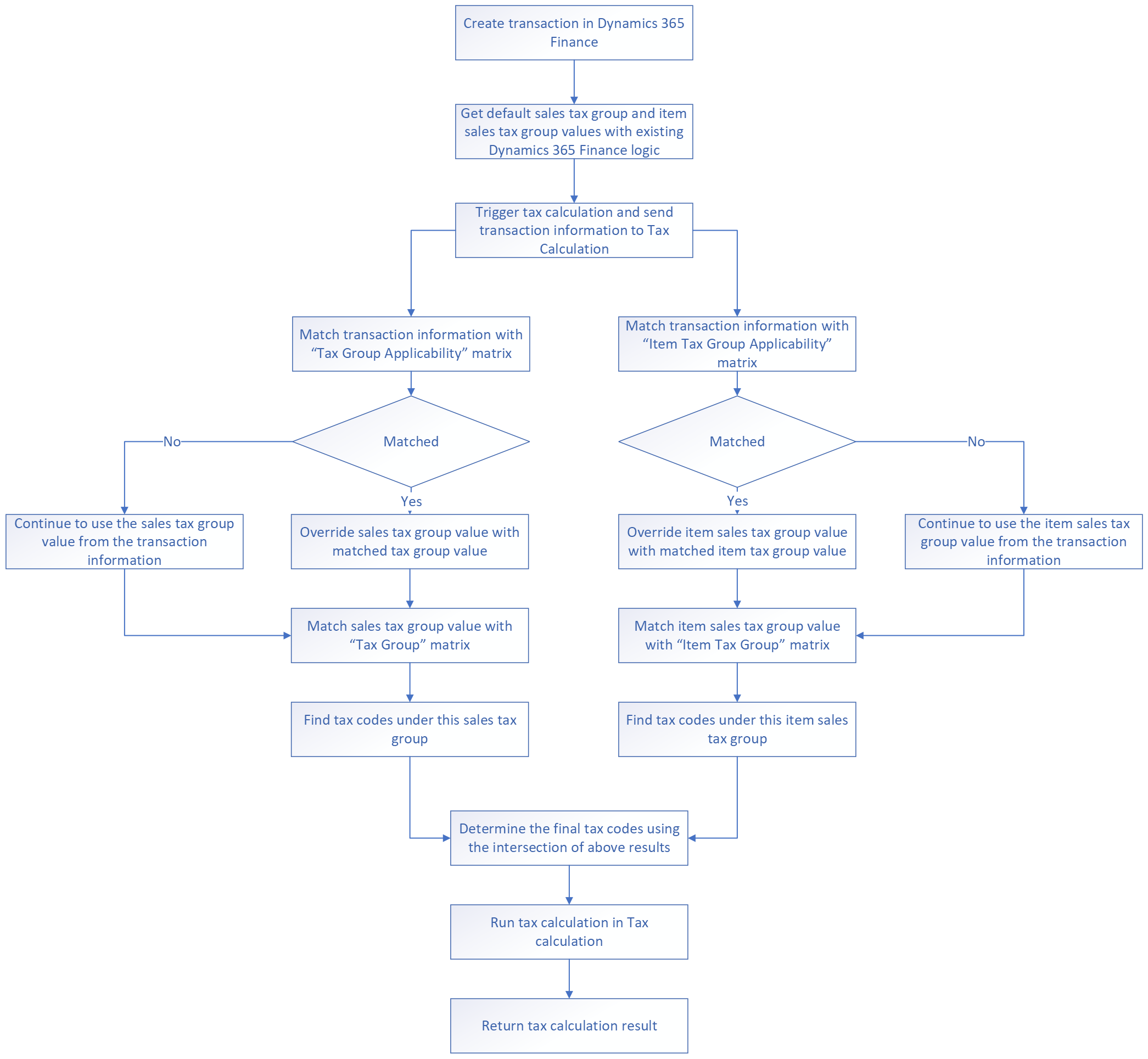
高階組態
下列步驟提供稅金計算設定流程的高階概觀。
在 RCS 建立 稅金計算 功能。 如果您使用的是 10.0.39 或更新版本,請使用 Finance 中的 Globalization Studio 工作區而不是 RCS。
設定稅金計算功能:
- 請選取稅金組態版本。
- 建立稅籍代碼。
- 建立稅務組。
- 建立分項稅務組。
- 選項:如果您想要覆寫從客戶或供應商主資料輸入的預設銷售稅務組,請建立稅務組適用性。
- 選項:如果您想要覆寫從分項主資料輸入的預設分項銷售稅務組,請建立分項稅務組適用性。
完成稅金計算功能。 如果您在 RCS 中設定稅務功能,則必須發佈。
在Finance 中選取稅金計算功能。
完成這些步驟後,下列設定會自動從稅務功能設定同步到 Finance:
- 銷售稅碼
- 銷售稅組
- 分項銷售稅組
本文中其餘各節會提供更詳細的設定步驟。
必要條件
在您可以完成本文中其餘程序之前,必須滿足下列前提條件:
您必須有權存取您的 Lifecycle Services 科目,且已部署的 Lifecycle Services 專案必須具備執行 Dynamics 365 版本 10.0.21 或更新版本的第 2 層或更高層的環境。
您必須為貴公司建立 RCS 環境,並且有權存取您的科目。 更多有關如何建立 RCS 環境的資訊,請參閱Regulatory Configuration Service Overview。
下列功能必須在您部署的 Finance 或 Supply Chain Management 環境的功能管理工作區,根據您的業務需求開啟:
- 稅金計算服務
- 支援多個增值稅註冊號碼 (在 10.0.39 更新中,無法再透過功能管理啟用此功能。現在由稅金計算參數頁面上支援多個增值稅註冊號碼參數控制。)
- 轉運單的稅金
如果您使用的是 10.0.39 或更新版本,請在功能管理工作區中啟用下列附加功能:
- 全域功能
- 啟用稅金計算服務的全域功能設定
- 啟用稅金計算服務的適用性規則值查找 (自選)
下列功能必須在您部署的 RCS 環境的功能管理工作區開啟。
- 全域功能
- 防止在 Regulatory Configuration Service 中發佈稅金計算功能 (有關詳細資訊,請參閱 RCS 中稅金計算功能發佈的變更。)
以下角色應在您的 RCS 環境中被指派為適當的使用者:
- 電子報告開發人員
- 全域功能開發人員
- 稅務引擎開發人員
- 稅務引擎功能顧問
- 稅務服務開發人員
在 Lifecycle Services 中設定稅金計算
- 登入 Lifecycle Services。
- 完成 Microsoft Power Platform 整合設定。 更多資訊,請參閱增益集概觀。
- 請選取您部署的其中一個環境和安裝新增益集。
- 請選取 稅金計算。
- 閱讀並同意條款和條件,然後選取安裝。
設定稅金計算功能
本節各個步驟與特定法律實體無關。 您只需完成此程序一次。 您可以在 RCS (如果您使用的是 10.0.38 或更早版本) 或 Finance 中的 Globalization Studio 工作區 (如果您使用的是 10.0.39 或更新版本) 中的任何法律實體中完成此操作。
根據您的 Finance 版本選取匯入正確的稅金計算版本。 依照從 Dataverse 匯入電子報表 (ER) 設定 中的步驟。
根據完成程序的位置,請遵照以下步驟的其中一項:
- 在 RCS 中,打開 Globalization features 工作區,選取功能,接著選取稅金計算圖格。
- 在 Finance 中,打開 Globalization Studio 工作區,選取全域服務,接著選取稅金計算圖格。
在稅金計算功能頁面上,選取新增按鈕,然後選取下列功能類型中的其中一個:
- 新功能 – 建立內容空白的功能設定。
- 根據既有功能 – 從既有功能建立功能,並從既有功能設定複製內容。
附註
在版本 10.0.26 及更新版本中,您可以為 DEMF 示範法律實體匯入示範功能。 如需詳細資訊,請參閱匯入功能示範資料。
輸入功能名稱和描述,然後選取建立功能。
建立功能後會自動建立它的草稿版本。 您可以選取獲得此版本,按照任何已完成的版本重新改變草稿版本的基準。
請選取功能的草稿版本和編輯。 請填寫 稅金計算設定頁。
請選取組態版本。 您應該會看到匯入的設定版本。
Microsoft 提供稅金計算的預設稅金組態。 此組態涵蓋大部分稅金計算行為的要求。 它將根據市場反饋意見更新。 如果您必須擴充組態以符合特定要求,請參閱如何在稅金服務組建擴充功能,了解有關如何產生和選取屬於您自己的稅金組態資訊。
待您選取組態版本之後,會出現幾個額外的索引標籤。 請按照這裡顯示的順序完成強制索引標籤設定。
強制設定
- 稅碼 – 維護稅碼的主資料。 當您啟用當前版本時,在此索引標籤上建立的所有稅籍代碼都會自動同步到 Finance。
- 稅組 – 定義群組底下的稅組主資料和稅碼。
- 分項稅組 – 定義群組下方的分項稅組主資料和稅碼。
可自選的設定
- 稅組適用性 – 定義判定稅組的矩陣。 如果這個矩陣的適用性規則與 Dynamics 365 的課稅文件均不相符,則稅金計算會使用課稅文件行的預設值。
- 分項稅組適用性 – 定義判定分項稅組的矩陣。 如果這個矩陣的適用性規則與 Dynamics 365 的課稅文件均不相符,則稅金計算會使用課稅文件行的預設值。
- 客戶稅籍編號適用性 – 如果您有一位客戶的多個稅籍編號,稅金計算會自動判定正確的稅籍編號。 在此索引標籤上的矩陣中定義應該用來判定的規則。 否則,Finance 和 Supply Chain Management 將繼續使用課稅文件上的預設稅籍編號進行銷售交易。
- 廠商稅籍編號適用性 – 如果您具有一位廠商的多個稅籍編號,則稅金計算會自動判定正確的稅籍編號。 在此索引標籤上的矩陣中定義應該用來判定的規則。 否則,Finance 和 Supply Chain Management 將繼續使用課稅文件上的預設稅籍編號進行購買交易。
- 清單代碼適用性 – 自動透過更靈活與可設定的規則判定清單代碼欄位值 在此索引標籤上的矩陣中定義應該用來判定的規則。 否則,Finance 和 Supply Chain Management 將繼續使用課稅文件上的預設代碼。
請在稅籍代碼索引標籤上選取新增,然後輸入稅籍代碼和說明。
請選取稅金組成部份。 稅金組成部份是在前一個選取稅金組態版本中定義的一組方法。 可以使用的稅金組成部分如下:
- 按照淨額
- 按照總額
- 按照數量
- 按照保證金
- 稅金的徵稅
選取儲存。 根據您選取的稅金組成部份,愈多欄位變成可用欄位。
請使用下列選項辨識稅籍代碼的性質:
- 免稅
- 是使用稅
- 反向稽徵
- 從基礎金額計算排除
使用稅方案方面,設定正稅率的單稅籍代碼,並標示為是使用稅。
反向稽徵方案方面,設置兩個稅籍代碼,一個有正稅率,另一個有負稅率但稅率值相同。 負稅籍代碼標示為是反向稽徵。 更多有關 Finance 的反向稽徵解決方案的資訊,請參閱增值稅/消費稅計畫的反向稽徵機制。
對於某些應該排除在含價格交易課稅基礎金額計算範圍外的稅金類型 (例如某些國家或地區的關稅),請選取從基本金額計算排除勾選方塊。 更多有關此參數的資訊,請參閱啟用含稅價格時計算價格的稅金。
維護此稅籍代碼的稅率和稅額上限。
重複步驟 7 到 10 新增所需的所有其他稅籍代碼。
請在稅務組索引標籤上選取稅務組欄位,並新增到矩陣作為輸入條件,接著新增行項維護稅務組主資料。
範例如下。
稅組 稅碼 DEU_Dom DEU_VAT19;DEU_VAT7 DEU_EU DEU_免稅 BEL_Dom BEL_VAT21; BEL_VAT6 BEL_EU BEL_免稅 請在分項稅務組索引標籤上選取分項稅務組欄位,並新增到矩陣作為輸入條件,接著新增行項維護分項稅務組主資料。
範例如下。
分項稅務組 稅籍代碼 全滿 DEU_VAT19; BEL_VAT21; DEU_Exempt; BEL_Exempt 減少的 DEU_VAT7; BEL_VAT6; DEU_Exempt; BEL_Exempt 請在稅務組適用性索引標籤上選取判定正確稅務組所需的欄位,然後選取新增。 輸入或選取各個欄位值。 稅務組欄位將是這個矩陣的輸出。 如果未配置此索引標籤,將使用交易行項上的銷售稅務組。
範例如下。
商務程序 出貨方 收貨方 稅組 銷售 DEU DEU DEU_Dom 銷售 DEU FRA DEU_EU 銷售 BEL BEL BEL_Dom 銷售 BEL FRA BEL_EU 附註
如果應稅單據明細上預設的銷售稅組是正確的,請將此矩陣留空。 如需詳細資訊,請參閱本文後面的執行階段設計章節。
請在分項稅務組適用性索引標籤上選取判定正確稅籍代碼所需的欄位,然後選取新增。 輸入或選取各個欄位值。 分項稅務組欄位將是這個矩陣的輸出。 如果未配置此索引標籤,將使用交易行項上的分項銷售稅務組。
範例如下。
品項代碼 品項稅組 D0001 完整 D0003 降低 附註
如果應稅單據明細上預設的分項銷售稅組是正確的,請將此矩陣留空。 如需詳細資訊,請參閱本文後面的執行階段設計章節。
更多有關如何在稅金計算判定稅籍代碼的資訊,請參閱增值稅務組和分項銷售稅務組判定邏輯。
根據業務需求設定客戶稅籍編號、廠商稅籍編號和清單代碼的適用性。
請選取儲存,然後關閉此頁。
請選取變更狀態>完成。 待狀態變更為完成後,就無法再編輯此版本。
- 如果您在 Finance 設定您的稅務功能,則 Finance 的每個法律實體將可見到此版本的稅務功能。
- 如果您在 RCS 中設定稅務功能,則必須發佈。
在 RCS 中,選取變更狀態>發佈。 此版本的稅務功能設定將被推播到儲存庫,且 Finance 中的每個法律實體將可見到。
RCS 中稅金計算功能發佈的變更
從版本 10.0.39 開始,稅金計算功能將無法再於 RCS 中發佈。 您可以改在 Dynamics 365 財務和營運應用程式中的 Globalization Studio 工作區中設定功能。 如果您的財務和營運應用程式版本早於 10.0.39,您可以透過在 RCS 功能管理工作區中停用防止在 Regulatory Configuration Service 中發佈稅金計算功能功能來恢復在 RCS 中發佈的功能。
重要
已在 RCS 中發佈的稅金計算功能在更新至版本 10.0.39 或更新版本的財務和營運應用程式中將無法使用。
在 Finance 中設定稅金計算
完成設定稅金計算功能部分的設定後,請依照下列步驟在 Finance 中設定稅金計算。
本節的設定由法律實體完成。 您必須要為 Finance 啟用稅金計算的每個法人實體配置它。
在 Finance 中,移至稅務>設定>稅務設定>稅金計算參數。
請在一般索引標籤上設定下列欄位:
- 啟用進階稅金計算 – 選取此勾選方塊以啟用法律實體的稅金計算。 如果當前法人實體未啟用,則法人實體將繼續使用既有的 Tax Engine判定和計算稅金。
- 功能設定 – 選取已發佈的法律實體稅金功能設定和版本。 更多有關如何設定和完成已發佈的稅金功能資訊,請參閱本文的上節內容。
- 商務程序 – 選取要啟用的商務程序。
請在計算索引標籤上定義法律實體預期的進位規則。 更多有關進位邏輯的資訊,請參閱稅金計算進位規則。
請在錯誤處理索引標籤上定義法律實體預期的錯誤處理方法。 可用的三個選項如下:
- 否
- 警告
- 錯誤
您可以在明細區針對每個結果代碼設定錯誤處理方法。 或者,如果某些結果代碼未從稅金計算服務同步,您可以在一般區設定預設方法。
請在多次增值稅註冊索引標籤上分別打開增值稅申報、歐盟銷售清單和 Intrastat,以便在多次增值稅註冊方案下工作。 更多有關多次增值稅註冊的稅金報表資訊,請參閱多次增值稅註冊報表。
儲存設定並重覆每個額外法人實體的前面步驟。 當發佈新版本並且您想要套用它時,請在 稅金計算參數頁的一般索引標籤上設定功能設定欄位 (請參閱步驟 2)。